Če vaše delo zahteva, da redno uporabljate Microsoft Word ali če ga pogosto uporabljate v prostem času, potem želite odpraviti morebitne frustracije, ki jih imate s programsko opremo. V Wordu je veliko stvari, ki jih lahko konfigurirate. Očitni primeri vključujejo videz in slog besedila, vendar je možno tudi konfigurirati vmesnik. Torej, če vam nekatere funkcije niso všeč, se jih boste morda lahko znebili.
En potencialni primer je »mini orodna vrstica«, ki se prikaže vsakič, ko nekaj označite ali kliknete z desno tipko miške. Mini orodna vrstica vsebuje številna potencialno uporabna orodja, ki vam lahko pomagajo hitro spremeniti videz izbranega besedila. Kljub temu vam morda ni všeč, da se vrstica sploh prikaže, morda se vam ne zdi uporabna ali pa vam ni všeč, da lahko prekriva potencialno pomembno vsebino, če se prikaže na napačnem mestu. Na srečo, če vam mini orodna vrstica ni všeč, jo lahko onemogočite v Wordovih nastavitvah.
Če želite onemogočiti mini orodno vrstico, morate najprej odpreti Wordove nastavitve. Če želite to narediti, kliknite »Datoteka« v zgornjem levem kotu, nato kliknite »Možnosti« v spodnjem levem kotu.
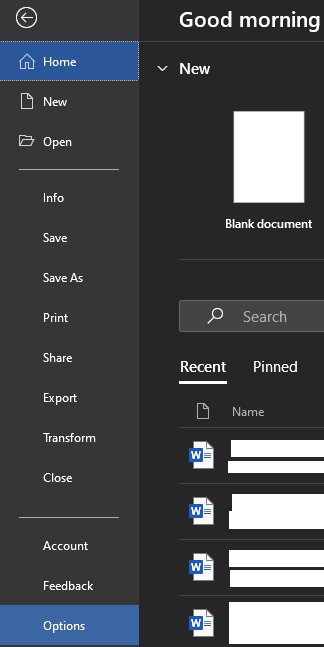
V nastavitvah Worda počistite potrditveno polje z oznako »Prikaži mini orodno vrstico pri izbiri«. To bo prvo potrditveno polje v »Možnosti uporabniškega vmesnika« na zavihku »Splošno«. Če želite shraniti spremembo, kliknite »V redu«.
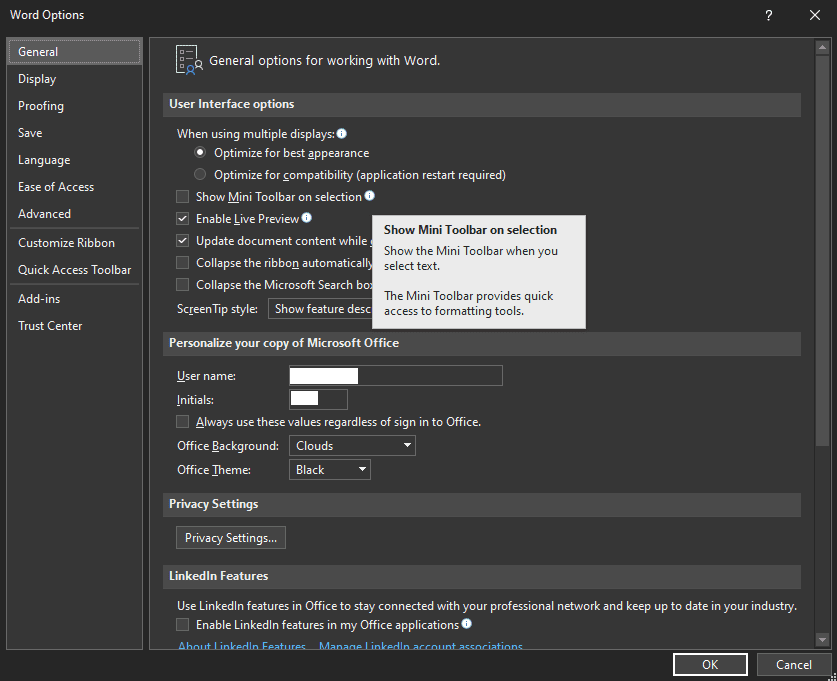
Če onemogočite mini orodno vrstico, boste preprečili, da se samodejno prikaže, ko označite besedilo. Mini orodna vrstica se bo še vedno prikazala, ko kliknete z desno tipko miške. Na žalost za uporabnike, ki ne marajo mini orodne vrstice, te funkcije ni mogoče onemogočiti.